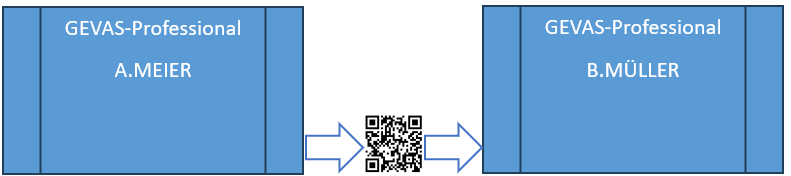GEVAS-Professional AutoLog: Unterschied zwischen den Versionen
(→Zugriffsrechte und User-Einstellungen) |
|||
| (5 dazwischenliegende Versionen desselben Benutzers werden nicht angezeigt) | |||
| Zeile 18: | Zeile 18: | ||
Es ist also '''keine Eingabe erforderlich''', das '''Abscannen des QR-Codes''' reicht! | Es ist also '''keine Eingabe erforderlich''', das '''Abscannen des QR-Codes''' reicht! | ||
| + | ;Hinweis | ||
| + | :Das Scannen des QR-Codes funktioniert bei allen Fenstern des Programms, aber nicht bei sog. "modalen Dialogefenstern". | ||
| + | :Modale Dialogfenster sind Fenster, die man mit einem Button schließen/bestätigen/abbrechen muss, damit der Programmablauf weiter geht. | ||
| + | :Typische Beispiele dafür sind die Suchen-Fenster, die man mit '''OK''' oder '''Abbrechen''' bestätigen muss. | ||
== Zugriffsrechte und User-Einstellungen == | == Zugriffsrechte und User-Einstellungen == | ||
| − | Die Zugriffsrechte, User-Einstellungen und offene Fensters des Programms werden '''vollständig wiederhergestellt'''. | + | Die Zugriffsrechte, User-Einstellungen und offene Fensters des Programms werden '''vollständig wiederhergestellt'''. |
| + | Benutzer finden also durch das Neu-Anmelden ihre gewohnte Umgebung mit allen individuell vorgenommenen Einstellungen wie Farben, Tabellenstrukturen usw. wieder! | ||
== Der QR-Code == | == Der QR-Code == | ||
| − | Den QR-Code kann der Kunde ( | + | Den QR-Code kann der Kunde (nur der Admin) selbst generieren und z.B. auf den Hausausweis oder eine eigene Karte kleben. Dazu gibt es in der Benutzer-/Zugriffsverwaltung einen Button "Etikett". Mithilfe eines speziellen Report-Formulars und FastReport© wird ein Etikett mit QR-Code erzeugt. |
| + | |||
| + | *Hinweis: Der QR-Code kann nur von einem User mit Admin-Rechten erzeugt werden! | ||
| + | :Das Druckprogramm prüft das Zugriffsrecht und zeigt einen entsprechenden Hinweis an, wenn ein User ohne Admin-Recht versucht, einen QR-Code zu drucken! Der QR-Code ist in diesem Fall ungültig. | ||
Der Inhalt des QR-Codes ist verschlüsselt und beinhaltet auch bestimmte, festgelegte Steuerzeichen. Der Aufbau des Codes wird vom Druckprogramm festgelegt und ist nicht öffentlich dokumentiert. | Der Inhalt des QR-Codes ist verschlüsselt und beinhaltet auch bestimmte, festgelegte Steuerzeichen. Der Aufbau des Codes wird vom Druckprogramm festgelegt und ist nicht öffentlich dokumentiert. | ||
| + | Entsprechende Reports erhalten Sie beim Kauf des Moduls von unserem Support. Kopieren Sie die Reports in das Verzeichnis | ||
| + | :.\Report\ReportBenutzer | ||
== Der QR-Code-Scanner == | == Der QR-Code-Scanner == | ||
Aktuelle Version vom 27. Oktober 2023, 10:45 Uhr
Inhaltsverzeichnis
1 Allgemeines
Das Modul "GEVAS-Professional AutoLog" ermöglicht Usern, sich schnell und einfach an ein laufendes GEVAS-Professional neu anzumelden.
Somit können mehrere User z.B. einen Rechner im Lager wechselweise benutzen und sich mit ihrem Namen an das System anmelden.
Dadurch entfällt die Benutzung von anonymen "Dummy"-Usern!
2 Funktionsweise
Am Rechner angeschlossen ist ein QR-Code-Reader, der per USB oder Bluetooth als Eingabegerät fungiert.
Die Benutzer*innen erhalten einen personalisierten QR-Code. Dieser Code beinhaltet bestimmte Steuerzeichen und verschlüsselte Informationen zu dem/der jeweiligen Benutzer*in. Bei abscannen eines QR-Codes erkennt GEVAS-Professional diesen Code, meldet den/die aktuelle*n Benutzer*in ab und den/die neue*n Benutzer*in automatisch an.
Es ist also keine Eingabe erforderlich, das Abscannen des QR-Codes reicht!
- Hinweis
- Das Scannen des QR-Codes funktioniert bei allen Fenstern des Programms, aber nicht bei sog. "modalen Dialogefenstern".
- Modale Dialogfenster sind Fenster, die man mit einem Button schließen/bestätigen/abbrechen muss, damit der Programmablauf weiter geht.
- Typische Beispiele dafür sind die Suchen-Fenster, die man mit OK oder Abbrechen bestätigen muss.
3 Zugriffsrechte und User-Einstellungen
Die Zugriffsrechte, User-Einstellungen und offene Fensters des Programms werden vollständig wiederhergestellt.
Benutzer finden also durch das Neu-Anmelden ihre gewohnte Umgebung mit allen individuell vorgenommenen Einstellungen wie Farben, Tabellenstrukturen usw. wieder!
4 Der QR-Code
Den QR-Code kann der Kunde (nur der Admin) selbst generieren und z.B. auf den Hausausweis oder eine eigene Karte kleben. Dazu gibt es in der Benutzer-/Zugriffsverwaltung einen Button "Etikett". Mithilfe eines speziellen Report-Formulars und FastReport© wird ein Etikett mit QR-Code erzeugt.
- Hinweis: Der QR-Code kann nur von einem User mit Admin-Rechten erzeugt werden!
- Das Druckprogramm prüft das Zugriffsrecht und zeigt einen entsprechenden Hinweis an, wenn ein User ohne Admin-Recht versucht, einen QR-Code zu drucken! Der QR-Code ist in diesem Fall ungültig.
Der Inhalt des QR-Codes ist verschlüsselt und beinhaltet auch bestimmte, festgelegte Steuerzeichen. Der Aufbau des Codes wird vom Druckprogramm festgelegt und ist nicht öffentlich dokumentiert.
Entsprechende Reports erhalten Sie beim Kauf des Moduls von unserem Support. Kopieren Sie die Reports in das Verzeichnis
- .\Report\ReportBenutzer
5 Der QR-Code-Scanner
Der QR-Code-Scanner kann von GEVITAS käuflich erworben werden.
Wenn bereits ein 2D-Scanner vorhanden ist, kann dieser ggf. auch benutzt werden.
Der Scanner kann auch Barcodes lesen und damit auch z.B. für die Lager-Buchungen verwendet werden.
6 Preise
Der Preis des Moduls ist abhängig von der erworbenden Lizenz-Anzahl. Einzelheiten dazu finden Sie auf der GEVITAS-Preisliste.